
小米手机数据线连接电脑上网 小米手机通过USB数据线连接电脑共享上网方法
发布时间:2023-10-12 14:20:26 来源:锐得游戏网
小米手机数据线连接电脑上网,在如今的数字时代,手机已经成为我们生活中不可或缺的一部分,小米手机作为市场上备受瞩目的品牌之一,其出色的性能和智能化的设计深受用户喜爱。除了日常使用中的各种便利功能外,小米手机还具备通过USB数据线与电脑连接,实现共享上网的功能。这一特性为用户提供了更加便捷的上网方式,使得我们无论是在办公还是休闲时刻,都能够随时随地享受到网络的便利。下面我们将介绍小米手机通过USB数据线连接电脑共享上网的具体方法。
小米手机通过USB数据线连接电脑共享上网方法
方法如下:
下载小米手机助手。
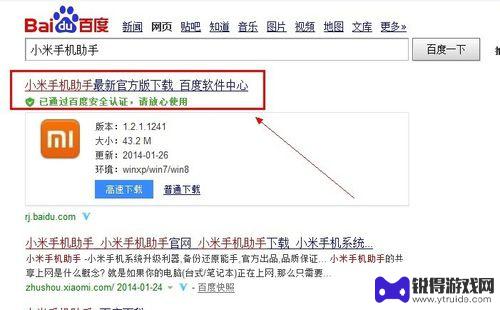
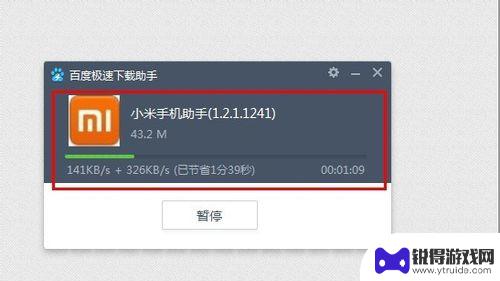
下载完成后,点击安装小米手机助手。
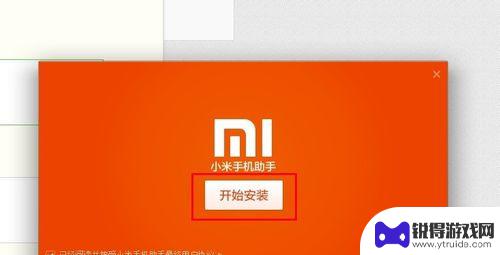
正在安装驱动。
手机助手安装成功后提示手机没有连接电脑。
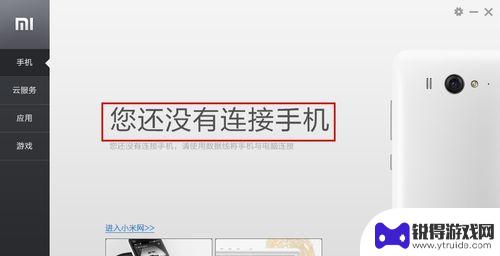
将手机通过USB与电脑连接,并将设置---开发者选项---usb调试打勾。手机就在电脑上的手机助手识别了。如下图:
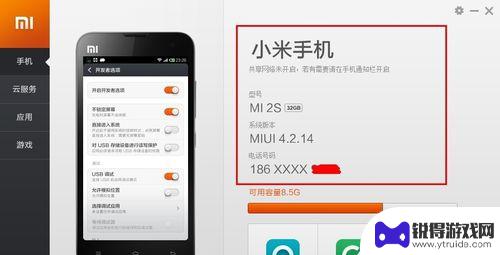
手机与手机助手联通之后,关闭手机上的wifi、3G网络。
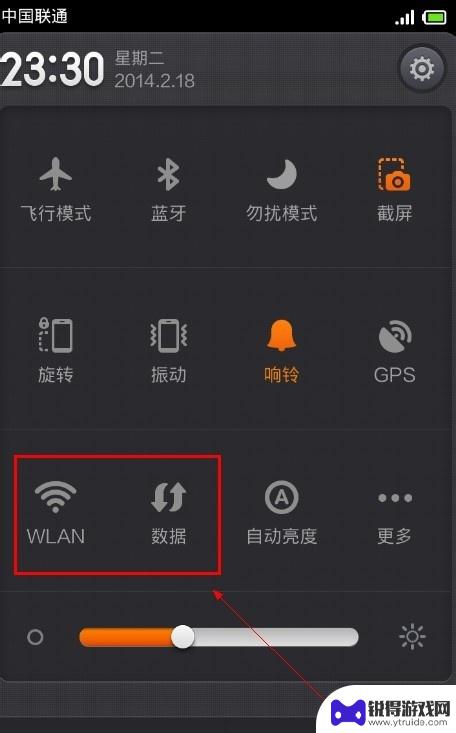
点击手机助手右上角“设置”按钮,进入设置页面。
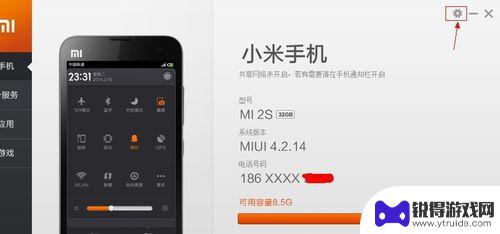
点击“开启共享上网”
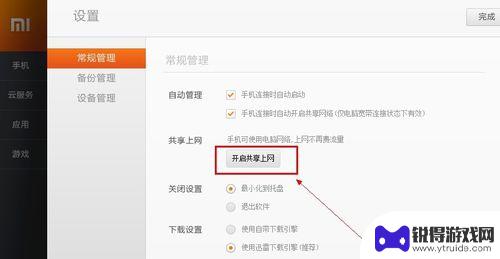
开启后,手机助手上显示“关闭共享”
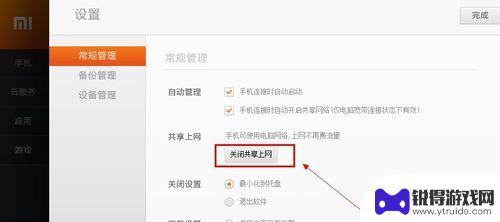
点击右上角完成,通过手机上网。
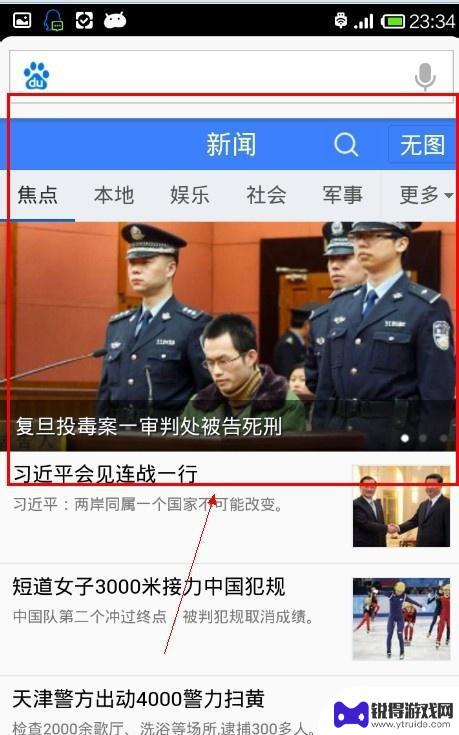
通过以上设置,小米手机就通过手机助手上网了。消耗的完全是电脑的流量。
以上是关于如何通过小米手机数据线连接电脑上网的详细说明,如果您遇到了类似的问题,按照小编提供的方法尝试解决它吧。
热门游戏
- 相关教程
- 小编精选
-
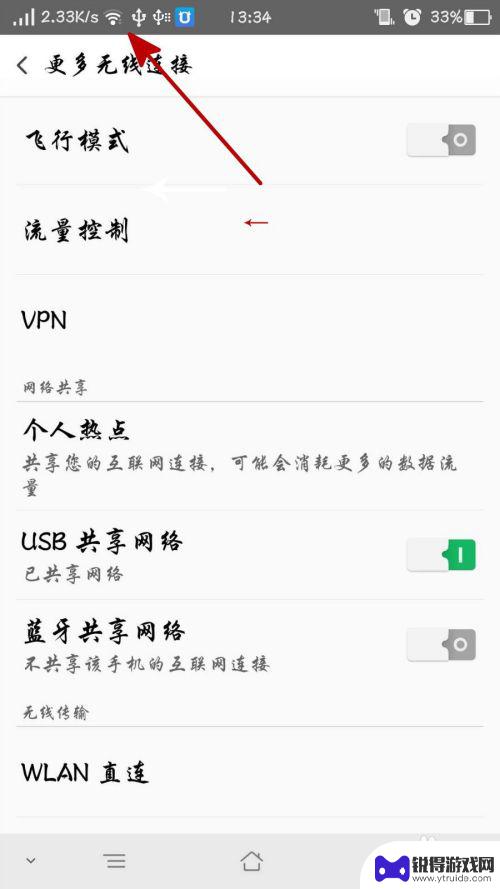
手机网络连接电脑怎么连接不上 电脑连接手机网络方法
手机网络连接电脑的方法多种多样,但有时候我们可能会遇到连接不上的问题,一般来说我们可以通过USB数据线或者无线热点的方式来连接手机网络到电脑。如果连接不上,可以尝试重启手机或电...
2024-04-14
-

手机用数据线连到电脑上怎么打开 手机数据线连接电脑的方法
当我们需要将手机与电脑连接时,使用数据线是最常见的方式,但是许多人在连接完成后却不知道如何打开手机以便传输数据。只需将数据线的一端插入手机,另一端插入电脑的USB接口,手机会在...
2024-06-13
-
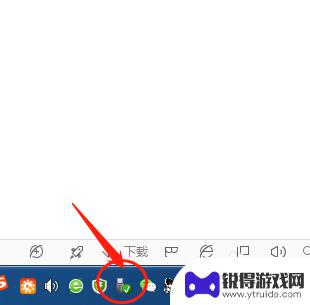
手机电脑连接数据线怎么不显示设备 手机数据线连接电脑不弹出USB怎么解决
手机和电脑连接数据线时,若出现设备不显示或USB不弹出的情况,可能是由于数据线连接不稳、接口脏污或者驱动程序问题所导致,为了解决这个问题,可以尝试更换数据线、清洁接口或者更新驱...
2024-05-01
-

手机相册在电脑上怎么显示 用数据线连接手机到电脑怎样浏览手机里的图片
手机相册在电脑上如何显示?当我们使用数据线连接手机到电脑时,便可以轻松浏览手机里的图片,只需将手机与电脑通过数据线连接,然后在电脑上打开文件管理器,找到手机的存储位置,即可查看...
2024-02-23
-
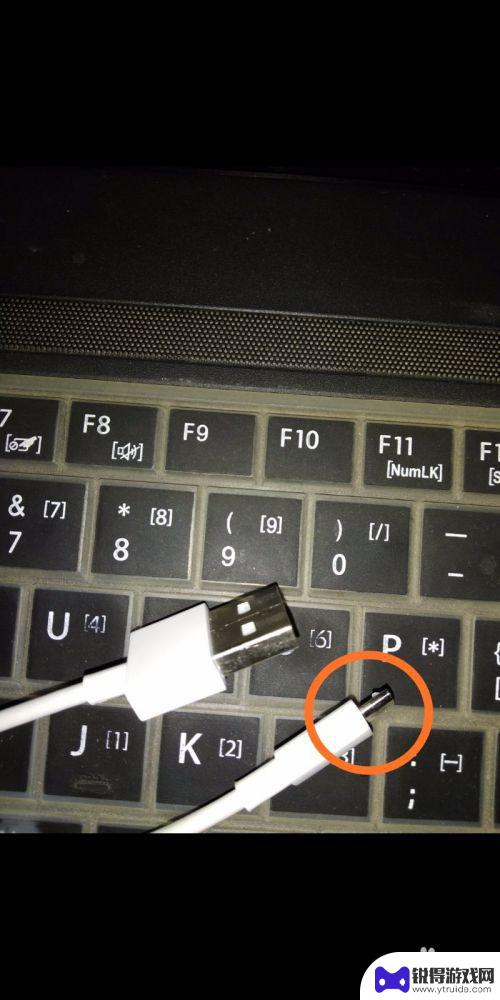
手机数据线共享网络给电脑 手机USB共享网络给电脑方法
手机已经成为我们生活中不可或缺的一部分,而手机数据线更是我们使用手机的必备工具之一,除了传输数据和充电之外,手机数据线还有一个功能,那就是可以将手机的网络共享给电脑。这种方法可...
2024-05-23
-
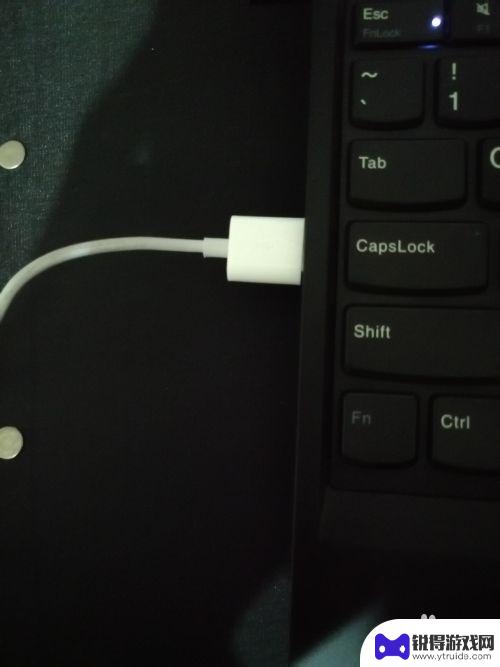
华为手机怎么连有线 华为手机如何通过USB连接分享网络给电脑
随着科技的不断发展,华为手机已经成为人们生活中不可或缺的一部分,在日常使用中有时候我们需要将手机连接到电脑上来分享网络或传输文件。华为手机如何通过USB连接分享网络给电脑呢?接...
2024-06-18
-

苹果6手机钢化膜怎么贴 iPhone6苹果手机如何正确贴膜钢化膜
苹果6手机作为一款备受追捧的智能手机,已经成为了人们生活中不可或缺的一部分,随着手机的使用频率越来越高,保护手机屏幕的需求也日益增长。而钢化膜作为一种有效的保护屏幕的方式,备受...
2025-02-22
-

苹果6怎么才能高性能手机 如何优化苹果手机的运行速度
近年来随着科技的不断进步,手机已经成为了人们生活中不可或缺的一部分,而iPhone 6作为苹果旗下的一款高性能手机,备受用户的青睐。由于长时间的使用或者其他原因,苹果手机的运行...
2025-02-22















